Пользовательские блоки
Сохраните целую секцию шаблона как пользовательский блок и потом используйте этот блок снова и снова. Причем использовать вы его можете не только в том шаблоне, где он был создан, но и в любом другом.
Что стоит сохранять как пользовательские блоки? Любой контент, который повторяется из шаблона в шаблон. Например, хедер или футер сообщения.
Как создать пользовательский блок?
Вариант 1: Добавить исходный код
В правой панели визуального редактора перейдите в раздел "Добавить элемент". Кликните "+ Добавить блок".
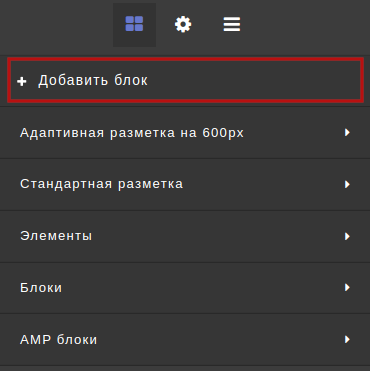
Скопируйте в открывшуюся форму исходный код фрагмента и сохраните блок.
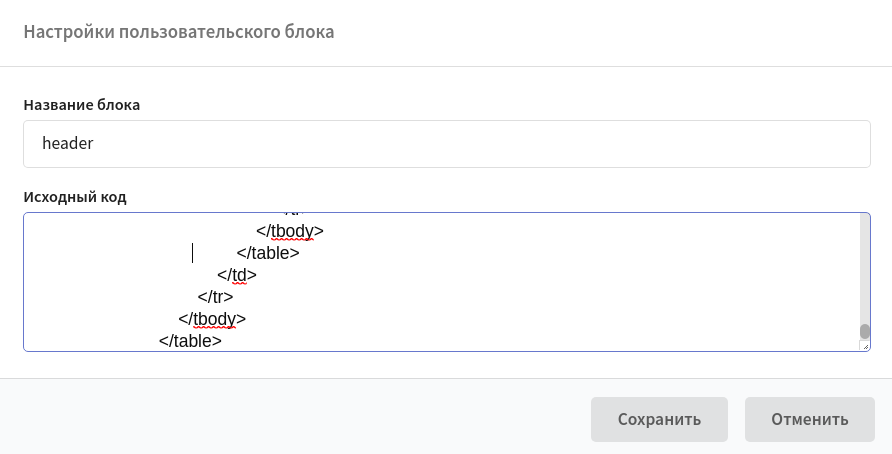
Новый пользовательский блок будет отображаться после всех доступных элементов визуального редактора.
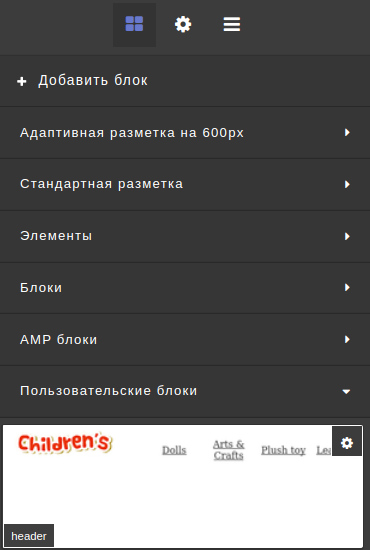
Вариант 2: Сохранить контейнер шаблона
Выберите ту группу элементов, которую хотите сохранить. Вы можете просто навести курсор на нужный контейнер в шаблоне, а можете воспользоваться разделом "Структура элементов".
После того как вы выделите нужную секцию, справа появится кнопка вызова меню операций с контейнером  . Клкините иконку с дискетой
. Клкините иконку с дискетой  , чтобы сохранить блок.
, чтобы сохранить блок.
Новый пользовательский блок будет отображаться после всех доступных элементов визуального редактора.
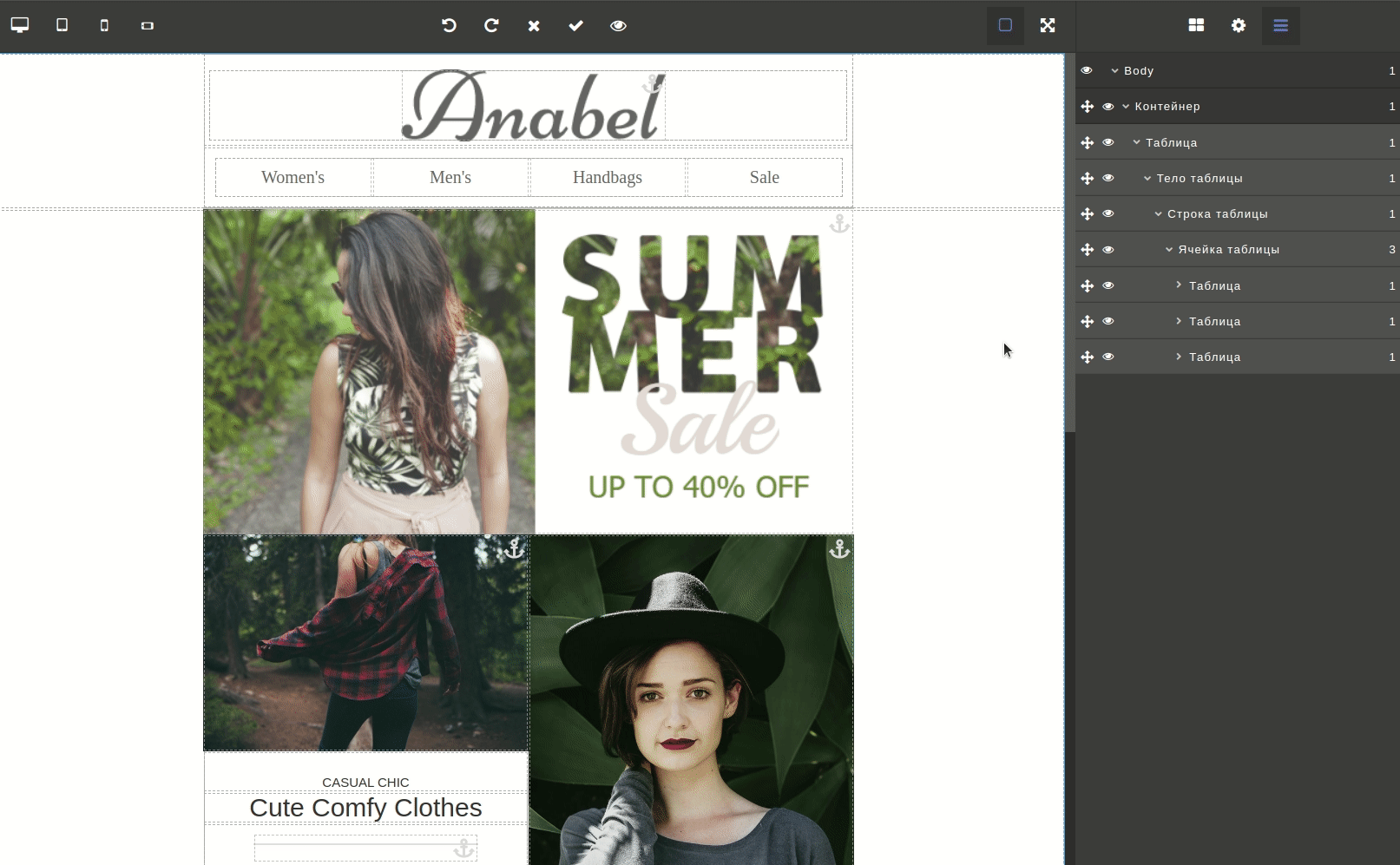
Как добавить пользовательский блок?
Выберите пользовательский блок, кликнув по нему мышкой, а затем перетащите его в нужную вам часть шаблона.
Допустим, мы осуществляем email-рассылки клиентам магазина одежды Anabel. Впереди Рождество, и мы решили подар�ить нашим подписчиками промокод на скидку. Основная часть шаблона готова:
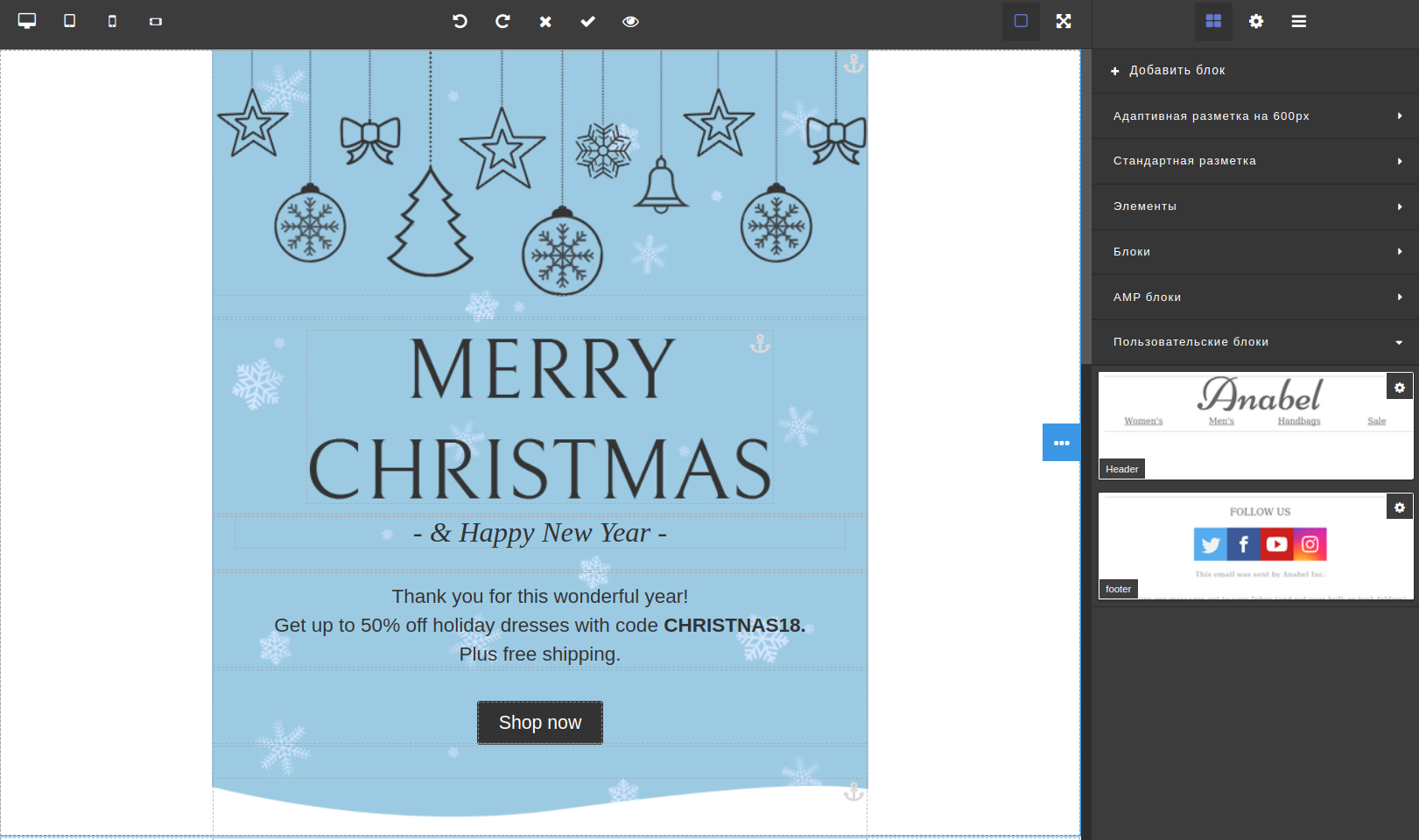
По сравнению с ежедневными рассылками, основная часть сообщения существенно изменилась, но хедер с логотипом магазина и футер с контактами останутся теми же, что и в ежедневных рассылках. Перейдем в один из старых шаблонов и сохраним хедер и футер как пользовательские блоки.
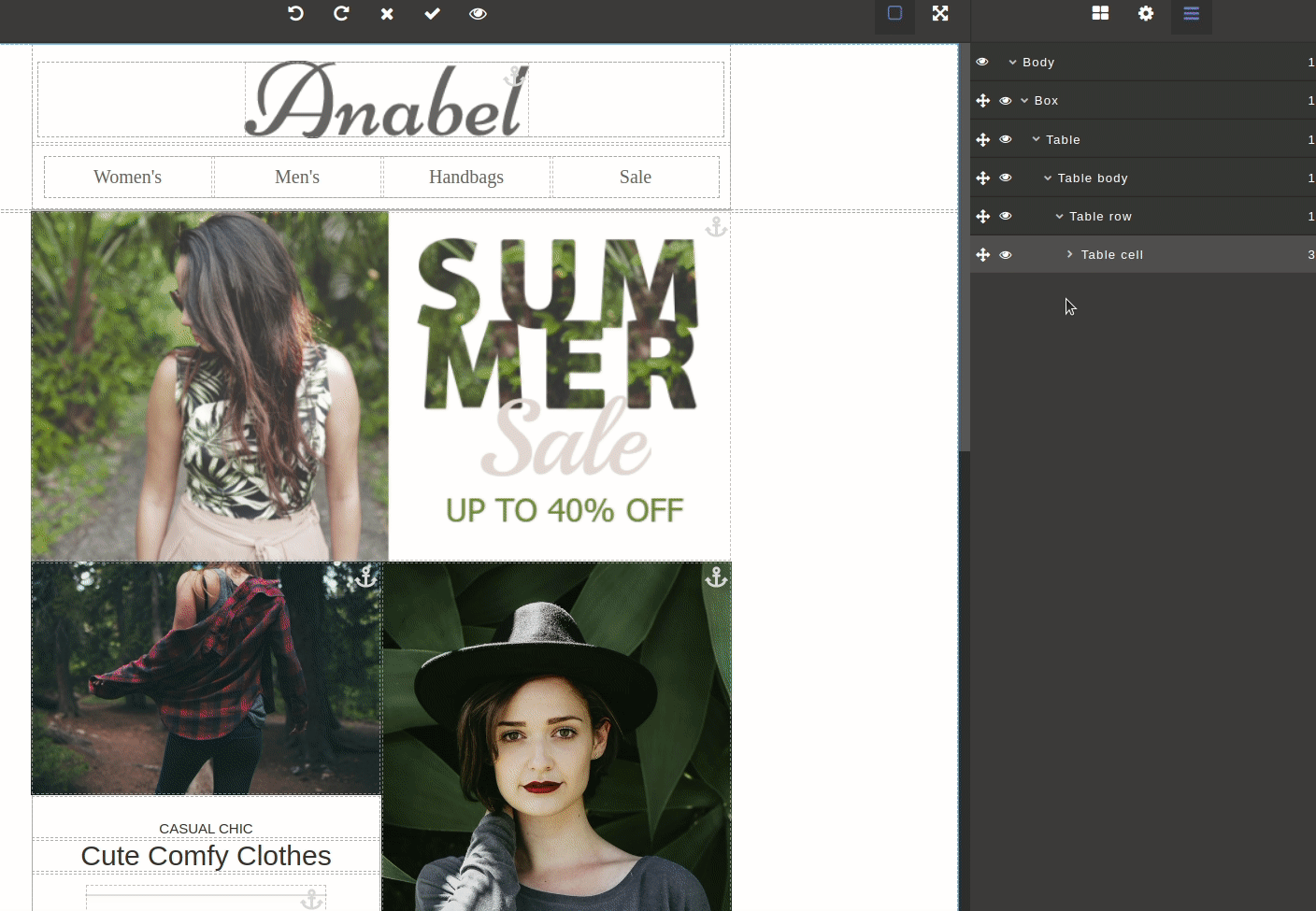
Осталось добавить пользовательские блоки в рождественский шаблон:
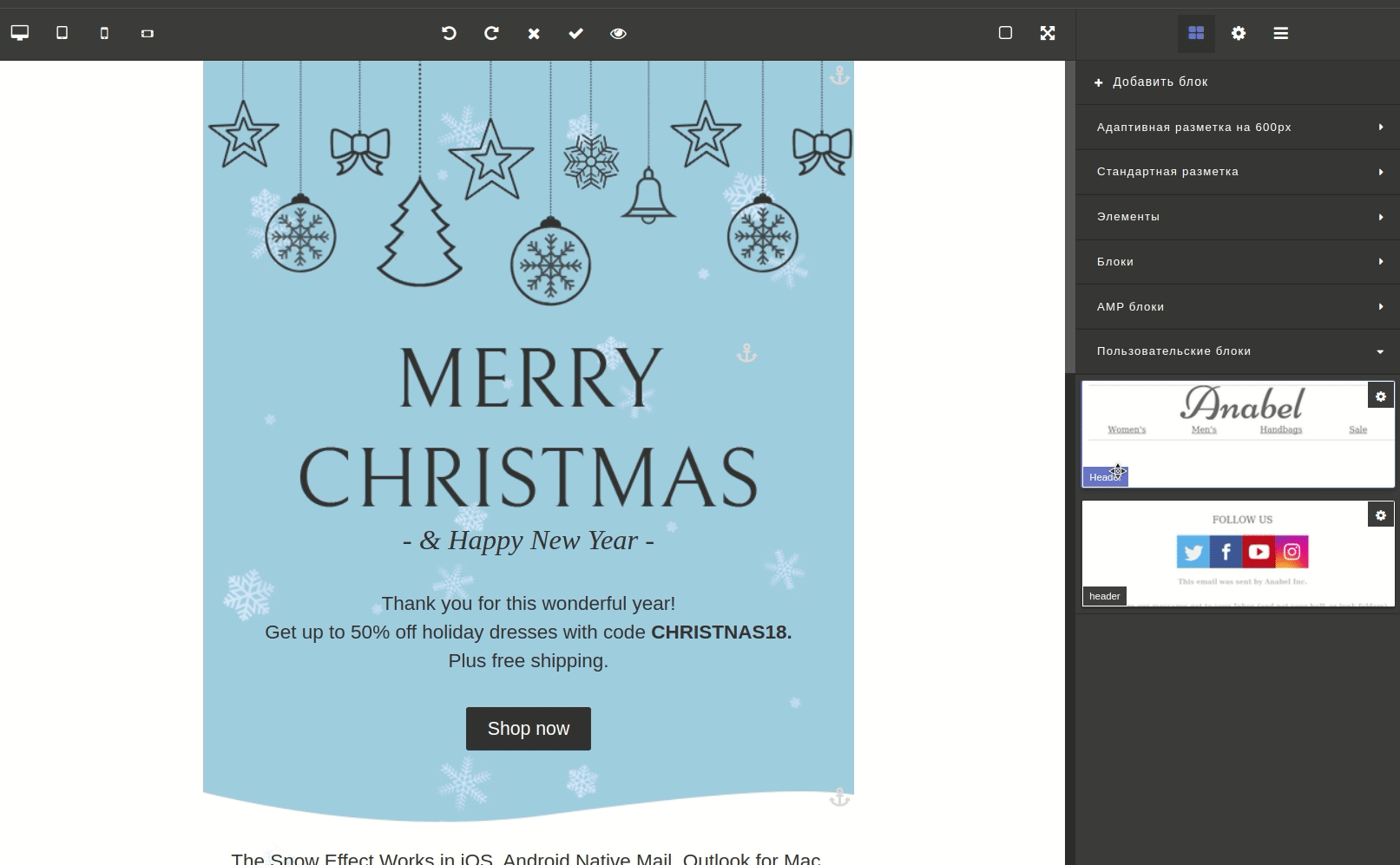
Отлично, шаблон готов, а мы сэкономили немало времени!